3 Moyens efficaces de supprimer les cookies sur votre iPad
Les cookies de l’iPad vous posent problème? Il est donc nécessaire de les éliminer en toute sécurité. C’est le thème de notre article d’aujourd’hui. Venez le lisez attentivement pour bien connaître les 3 facons.
Pour vous offrir un accès plus rapide aux sites, ces derniers mettent sur votre disque dur des fichiers qu’on appelle cookies. Grace à ces données, les pages web vous reconnaissent directement et s’exécute donc rapidement. Toutefois, certains utilisateurs craignent que cette pratique permette aux pirates d’usurper leurs données personnelles comme les logins ou les mots de passe. Ils préfèrent donc supprimer les cookies iPad d’un temps à autre. Cette opération est réalisable via diverses plateformes. Les navigateurs de votre appareil à l’instar de Safari ou Chrome vous permettent de le faire. Toutefois, une autre solution performante existe aussi. Elle s’appelle PhoneClean. Vous voulez certainement découvrir les différences entre ces méthodes. Passons donc aux détails.
Supprimer les cookies iPad via Safari
Opération très simple à effectuer à partir du navigateur. Il suffit d’accéder au menu relatif à l’historique internet et cliquer sur le bouton de suppression pour éliminer tous les cookies. Afin d’éviter une perte de vos données personnelles, pensez à sauvegarder vos identifiants ou vos mots de passes dans un endroit sûr. Après la suppression, aucun détail ne restera dans la mémoire de Safari. Si vous souhaitez garder vos anciens cookies, vous pouvez sélectionner d’éliminera les récents, de la dernière heure ou du dernier jour. Toutefois, au cas où vous choisissez de tout éliminer, l’opération ne prendra pas beaucoup de temps. Quelques secondes ou au maximum quelques minutes et tout sera évaporé. Afin de voir plus clair, nous vous proposons de suivre les étapes suivantes.
- Ouvrez Safari depuis le menu de votre iPad.
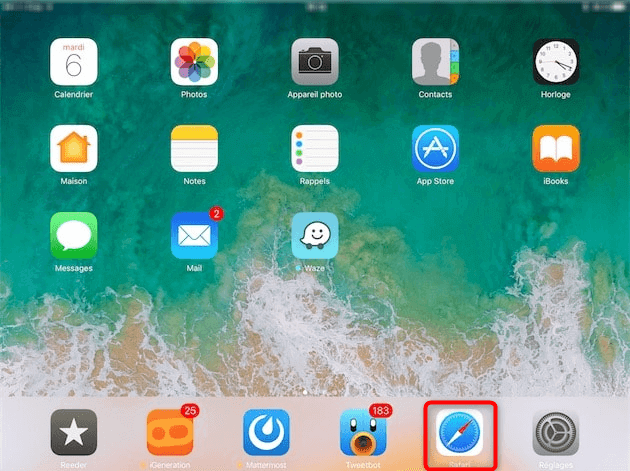
Lancement du navigateur Safari
- Cliquez sur le bouton permettant l’accès à l’historique du navigateur > Sélectionnez l’intervalle de temps souhaité et supprimez les cookies.
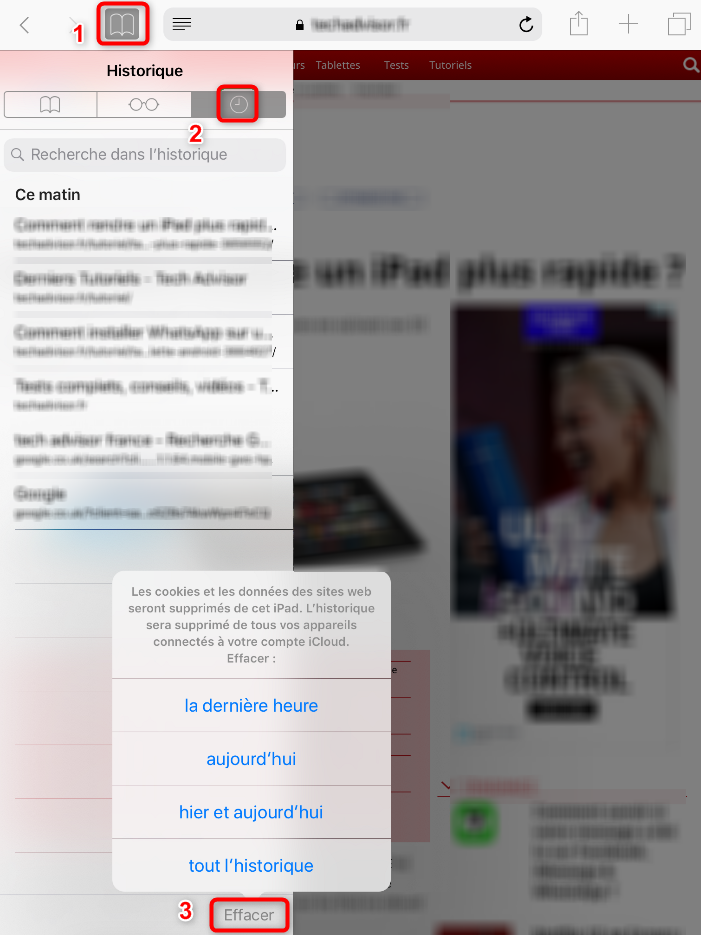
Suppression des cookies iPad via Safari
Supprimer les cookies iPad via Chrome
Oui vous avez bien lu. Chrome est aussi disponible pour l’iPad. Certains utilisateurs n’adorent pas Safari. D’autres ont peut-être essayé des appareils Android en connaissent donc Chrome. En tout cas, concernant la suppression des cookies, le navigateur de Google est au moins aussi efficace que ses concurrents. Il contient tout un menu dédié à l’historique dans ses paramètres. Vous pouvez y accéder facilement pour gérer les sites visités, les extensions et bien sur les cookies. A l’instar de Safari, Chrome permet aussi de choisir l’intervalle de temps qui concerne la suppression. Voici les étapes à suivre en détails.
- Lancez Chrome sur votre iPad > Accédez aux paramètres.
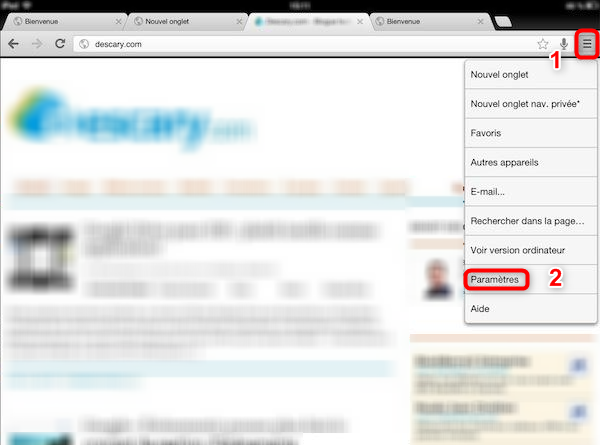
Accès aux paramètres de Chrome
- Cliquez sur le bouton permettant l’accès à l’historique > Sélectionnez les cookies puis lancez la suppression.
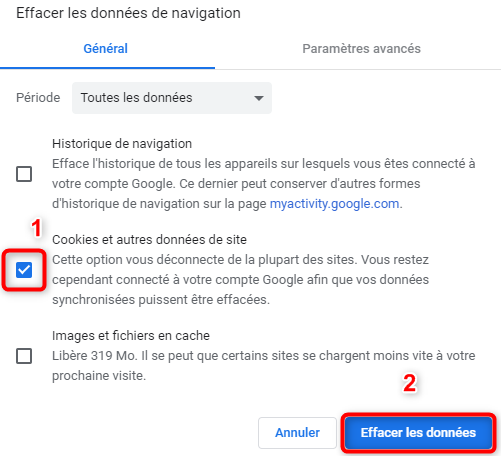
Suppression des cookies iPad via Chrome
Supprimer les cookies iPad via PhoneClean
La suppression via les navigateurs ne vous satisfait pas ? C’est le temps d’essayer une autre méthode. PhoneClean peut mettre fin à ce dilemme. Il n’est pas seulement destiné à supprimer les cookies. De plus, il scanne votre iPad de sorte à ne laisser aucune image de votre historique dans l’espace mémoire. De cette façon, vous êtes sûr que vos cookies disparaissent à jamais. N’oubliez pas d’acquérir le câble USB de l’iPad. C’est ce qui vous permettra de lier votre appareil à l’ordinateur et donc au logiciel. Vous pourrez d’ailleurs effectuer d’autres opérations de nettoyage si vous sentez que l’iPad perd de ses capacités. PhoneClean contient plusieurs avantages. Nous vous invitons à les découvrir en téléchargeant le logiciel. Il ne vous reste alors qu’à suivre les étapes mentionnées ci-dessous.
- Connectez votre iPad à votre ordinateur en lançant PhoneClean > Cliquez sur le bouton de nettoyage des données internet > Appuyez sur Analyser.
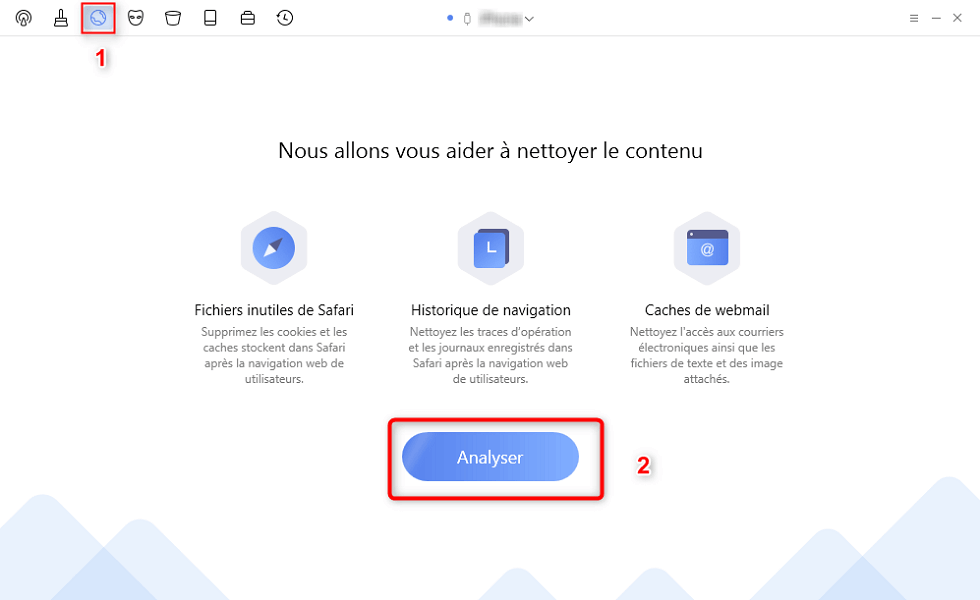
Accès au menu internet de PhoneClean
- Cliquez sur Nettoyer afin de supprimer les cookies.
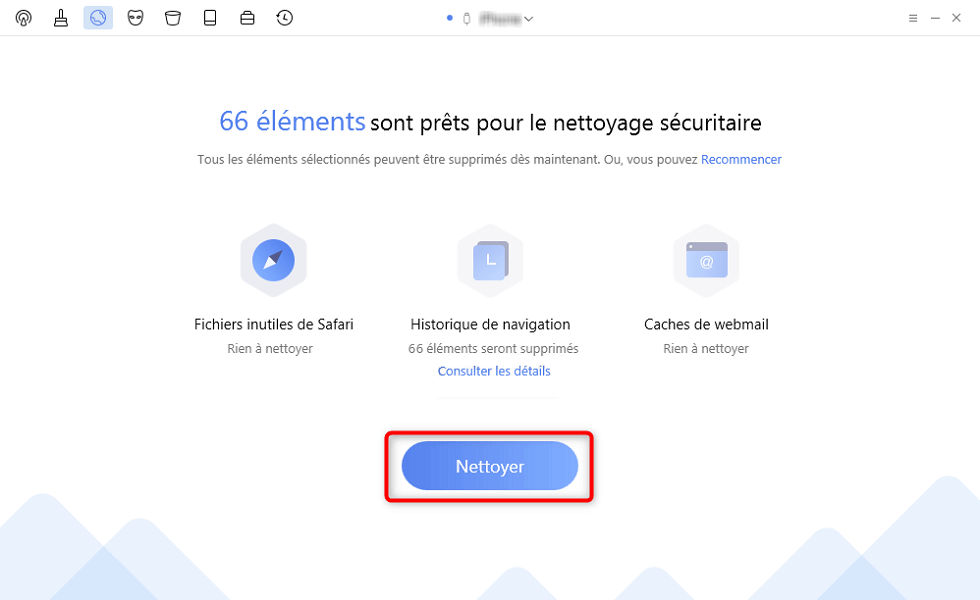
Suppression des cookies iPad via PhoneClean
Conclusion
Pour éliminer les cookies, vous devez adopter donc l’une des méthodes suivantes : Safari, Chrome ou PhoneClean. Chacune possède ses propres limites mais aussi points forts. Toutefois, la solution la plus complète semble être le dernier nom cité. Nous vous recommandons de télécharger PhoneClean maintenant. Il donnera certainement une bouffée d’air à votre iPad.
Questions liées aux produits ? Contactez l'équipe Support à trouver une solution >





